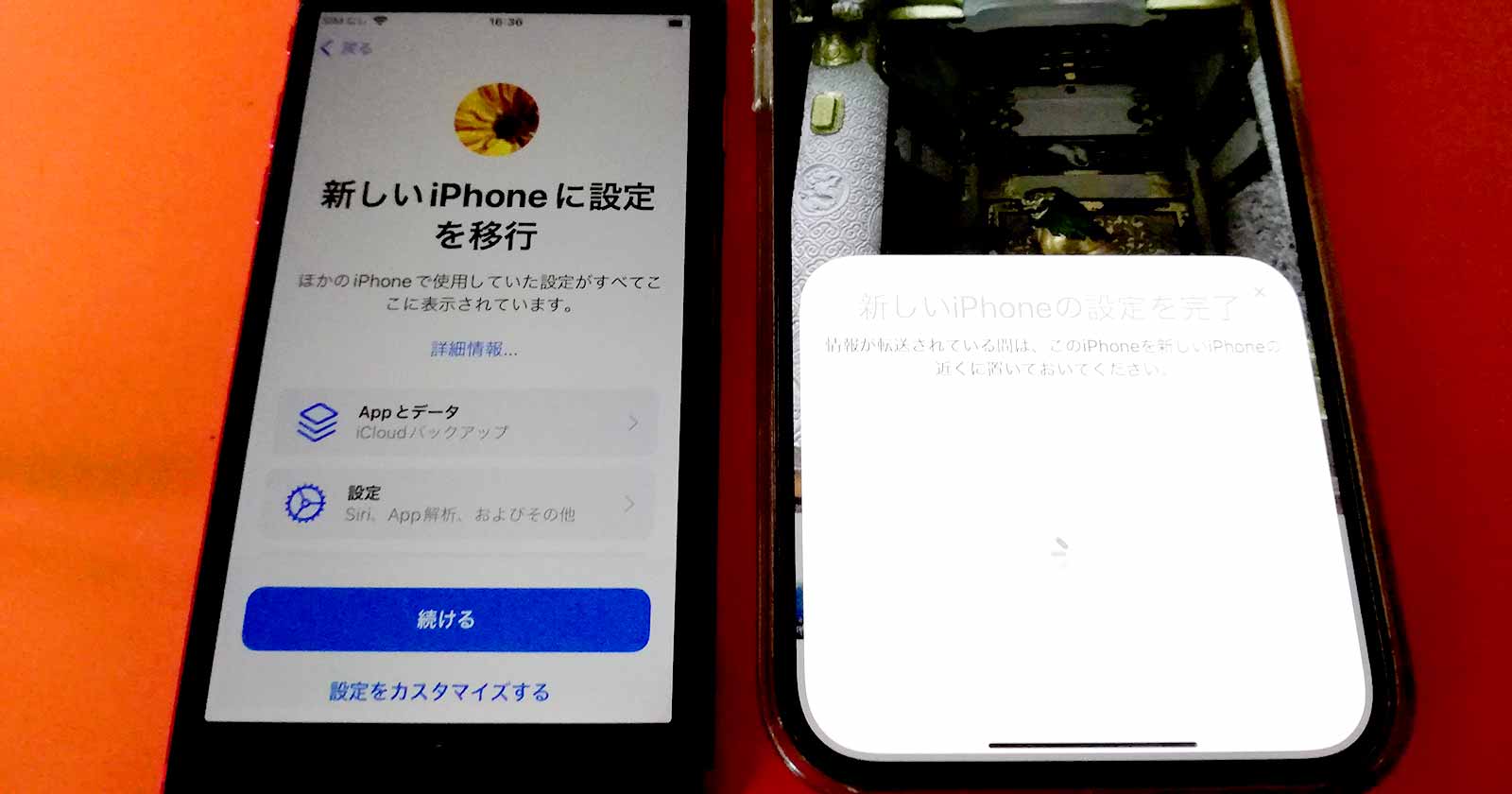iCloudストレージの空き容量がなくてバックアップを作成できない…。
機種変更するときにデータを移行できるか心配…。
そんなよくある悩みも最新のiOSなら解決できるかもしれません。

iOS15以降をインストールしたiPhoneでは機種変更等に伴うバックアップの作成にiCloudストレージを無料で一時的に利用することができます。
ストレージの容量が足りなくても、iCloudは一時的なバックアップを完了するために必要なストレージの容量を最大3週間、無料で提供するので、あなたのすべてのアプリ、データ、設定を新しいデバイスに自動的に移せます。
引用元:iOS 15 – 特長 – Apple(日本)
今回はそのやり方を解説します。
標準の設定アプリを起動して[一般]をタップし、[転送またはiPhoneをリセット]を選択します。
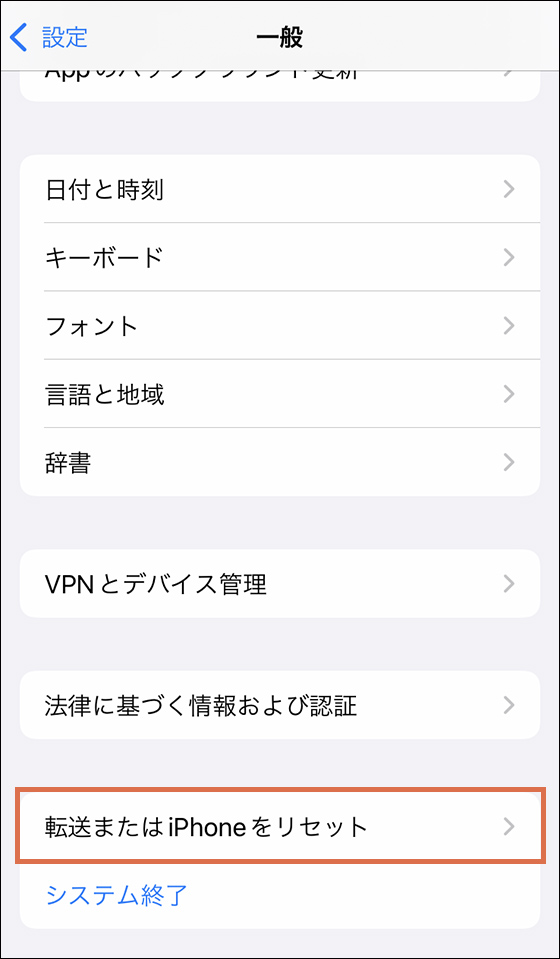
新しいiPhoneの準備にある[開始]をタップします。
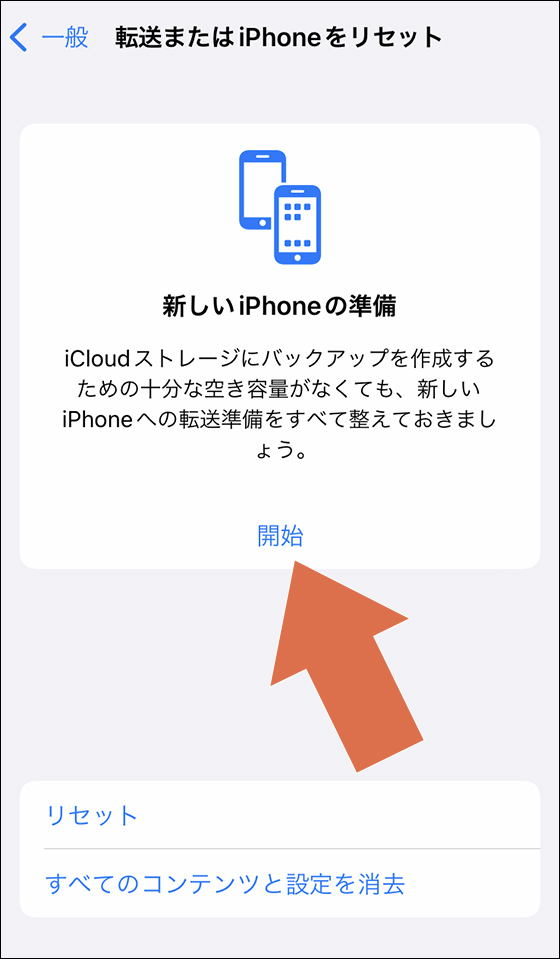
「新しいiPhoneのための準備」の案内が表示されます。[さあ、始めよう]をタップします。
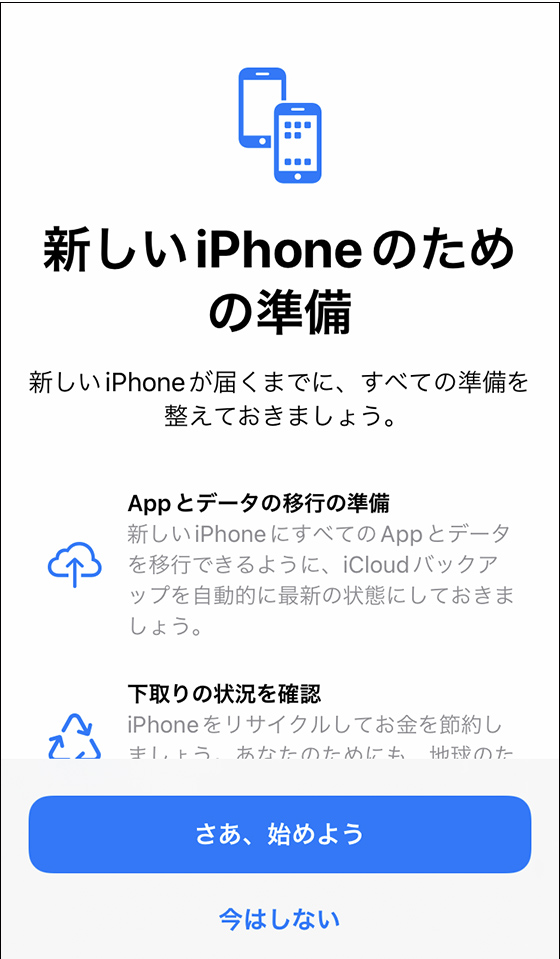
iCloudストレージの空き容量が十分にある場合は、下記のメッセージが表示されます。
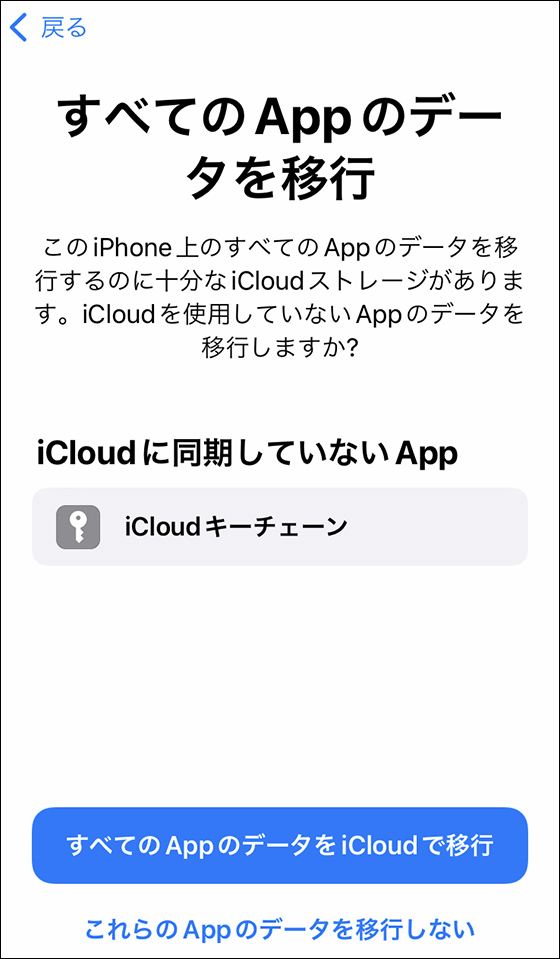
このiPhone上のすべてのAppのデータを移行するのに十分なiCloudストレージがあります。iCloudを使用していないAppのデータを移行しますか?
iCloudバックアップが無効になっている場合は有効化を促すメッセージが表示されます。
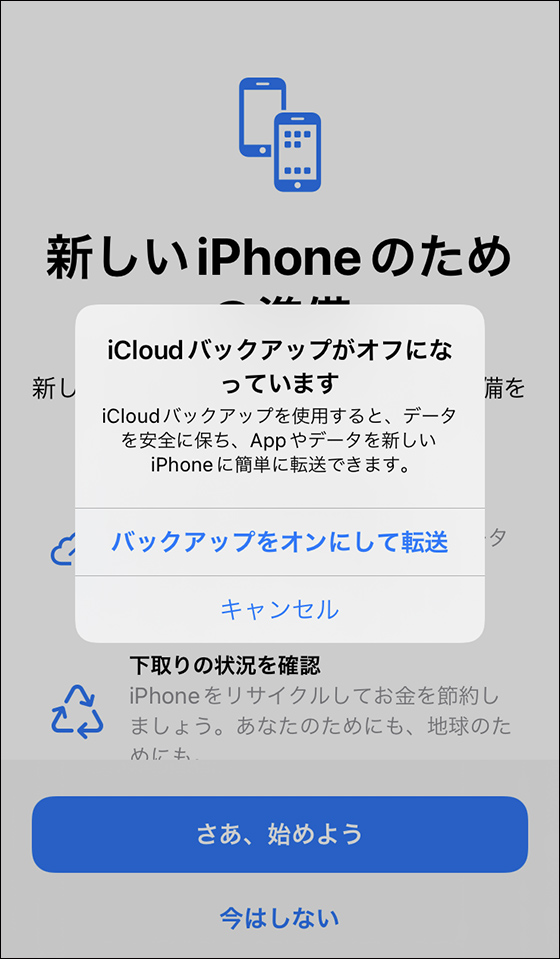
[バックアップをオンにして転送]をタップします。
「AppとデータをiCloudで転送」の案内が表示されるので[転送開始]をタップします。
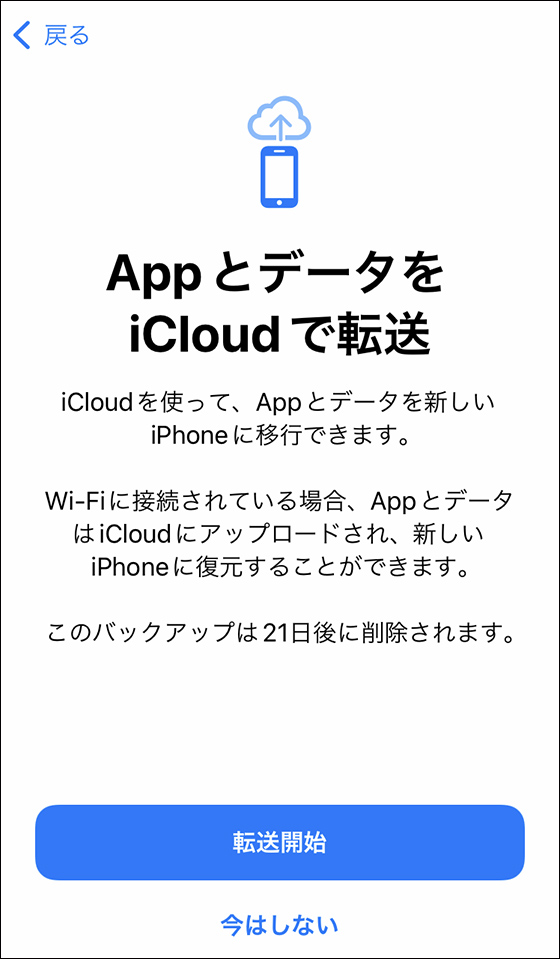
iCloudを使って、Appとデータを新しいiPhoneに移行できます。
Wi-Fiに接続されている場合、AppとデータはiCloudにアップロードされ、新しいiPhoneに復元することができます。
このバックアップは21日後に削除されます。
iCloudに同期していないAppのバックアップを作成するか選択します。
表示内容に応じて[すべてのAppのデータをiCloudで移行]または[これらのAppのデータを移行しない]を選びます。
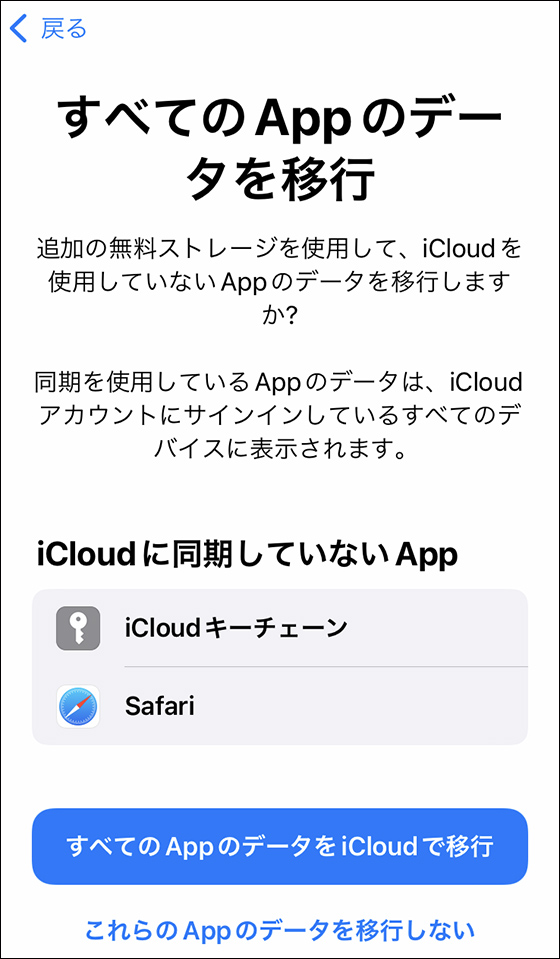
「新しいiPhoneの準備を完了」の案内が表示されるので、内容を確認して[完了]をタップします。
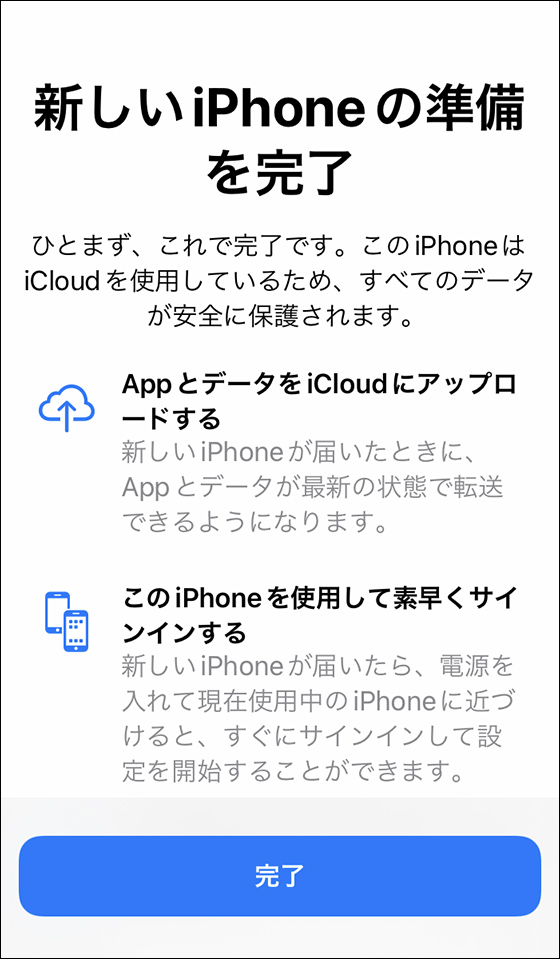
iCloudバックアップの作成が始まります。進捗状況は標準設定アプリで確認できます。
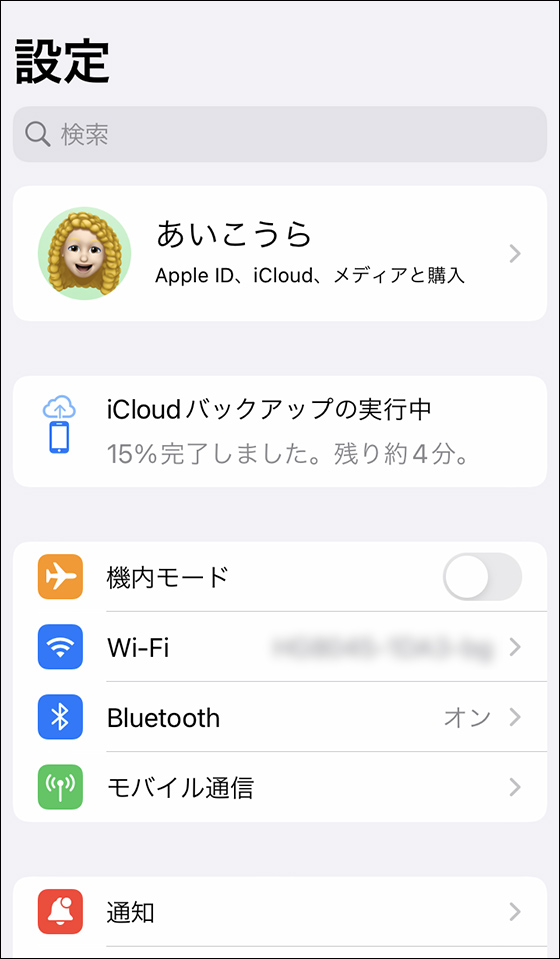
バックアップの作成にかかる時間は環境によって異なりますが、私は約86GBあるデータのバックアップを作成するのにWi-Fi接続下で3時間超かかりました。
無料の追加ストレージに作成したiCloudバックアップは21日後に自動で削除されます。

バックアップの復元は期間内に行いましょう。